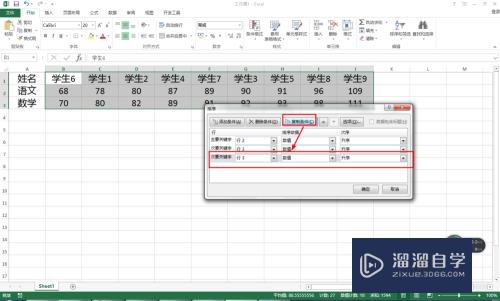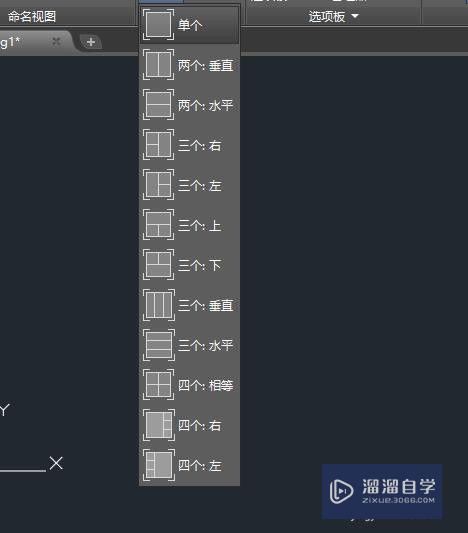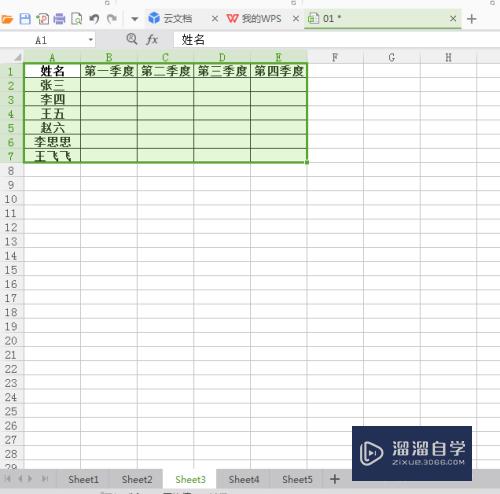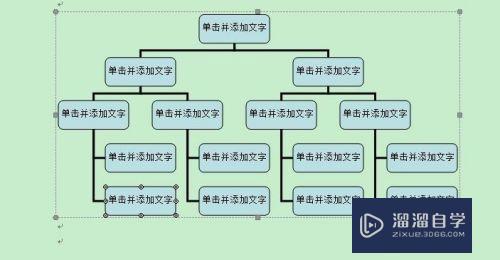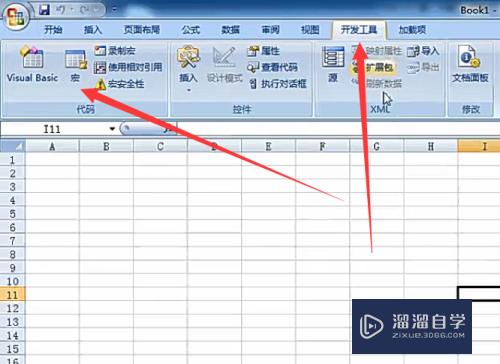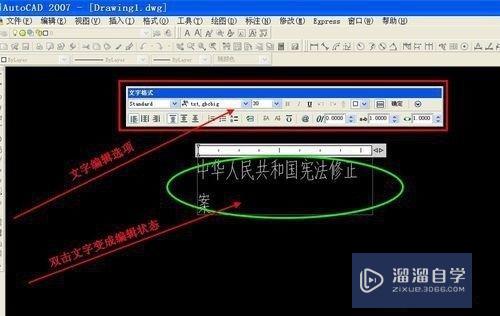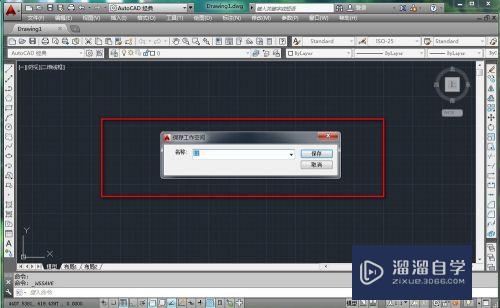PS怎么给嘴唇上色(ps怎么给嘴唇上色)优质
PS修图技术越来越发达。我们平时的一些照片也能通过它达到自己想要的效果。有时候我们拍照的口红颜色会淡化一些。或者临时拍照并没有涂口红。所以只能后期来完成。那么PS怎么给嘴唇上色呢?一起来看看吧!
工具/软件
硬件型号:戴尔灵越15
系统版本:Windows7
所需软件:PS 2018
Part1 扣取嘴唇
第1步
菜单栏中“文件”—“打开”。选取要修的图片。
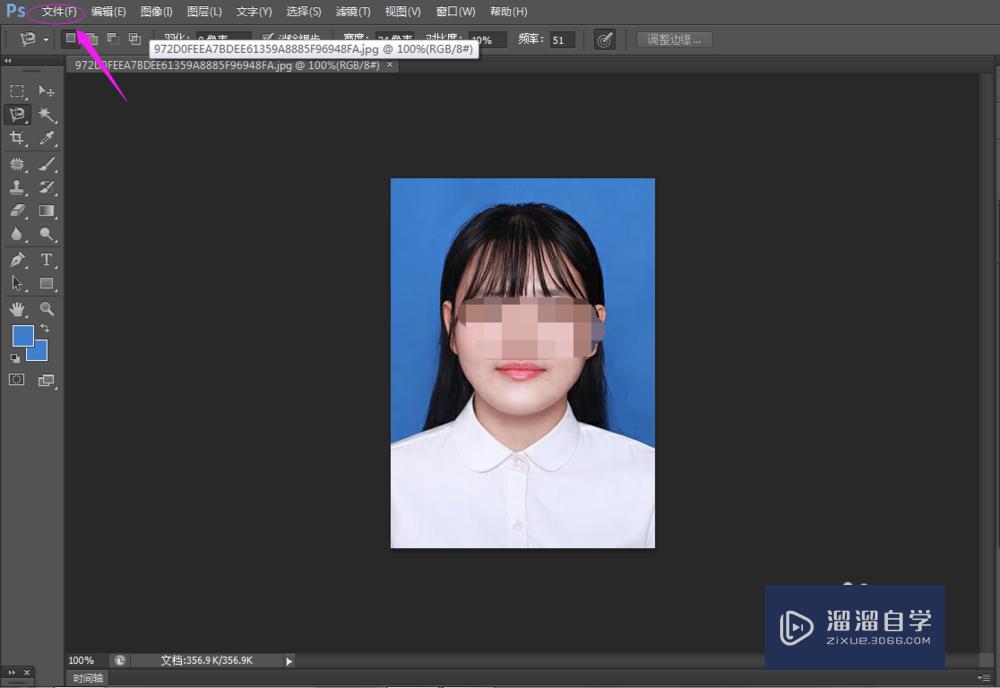
第2步
点击工具栏中“放大工具”。alt+鼠标右击—放大图像。鼠标右击—缩小图像。放大图像有利于我们下面对嘴唇进行抠图。
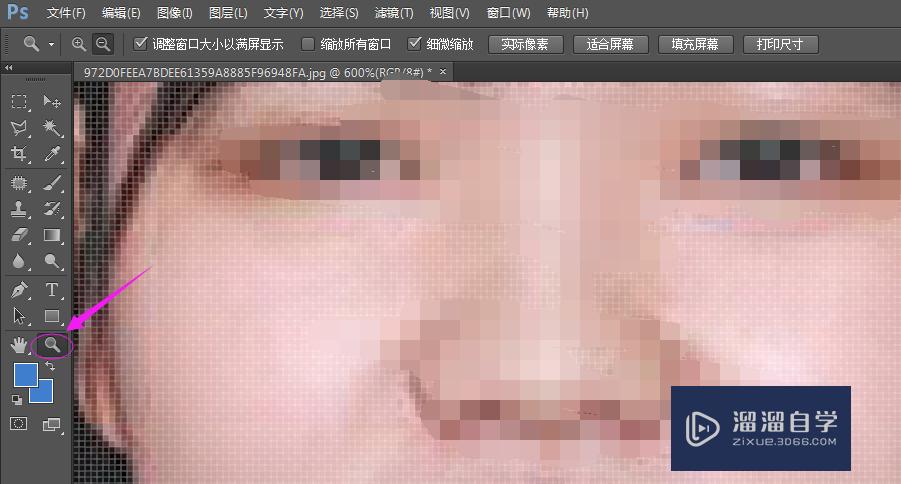
第3步
点击工具栏中“套索工具”—"磁性形套索工具"。
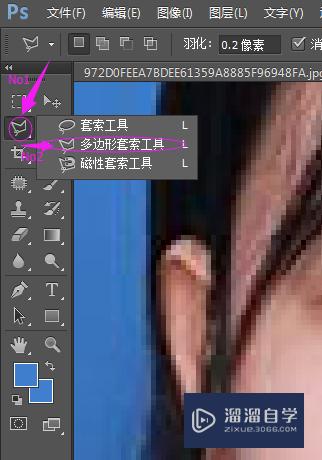
第4步
磁性套索工具它可以吸附边上相近的颜色。
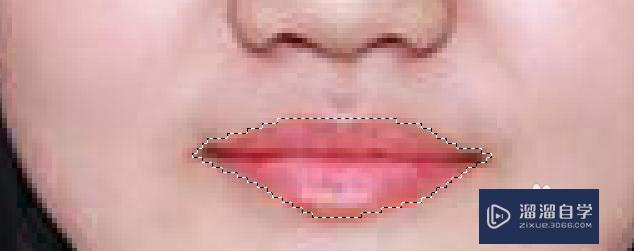
Part2 给嘴唇上色
第1步
点击菜单栏“图像”—“调整”—“色相/饱和度调整”
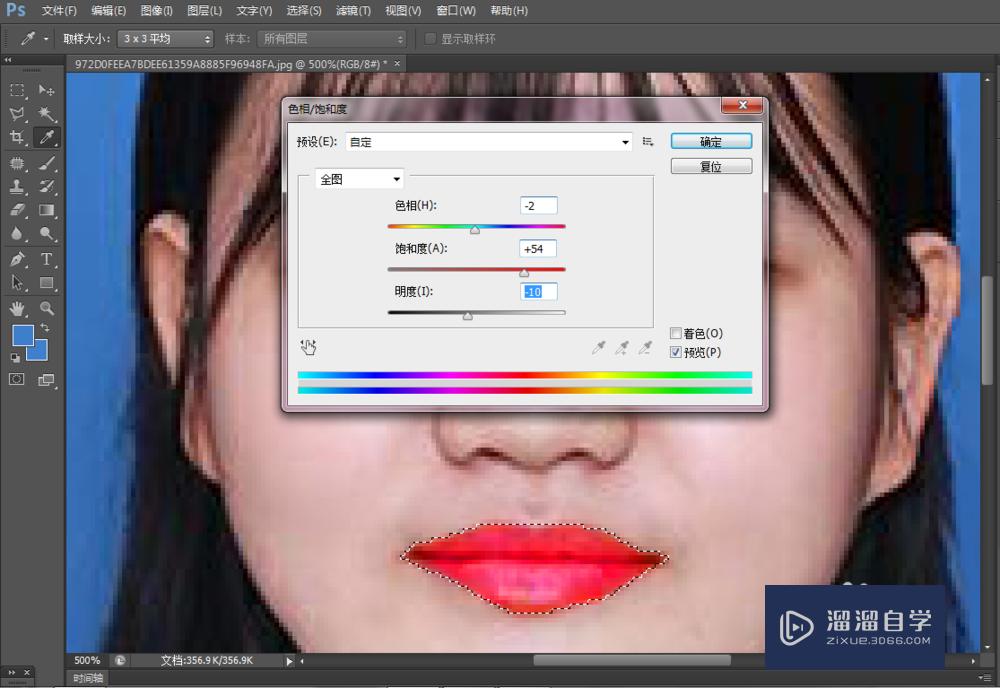
第2步
调整色相。饱和度。明度最后点击确定。
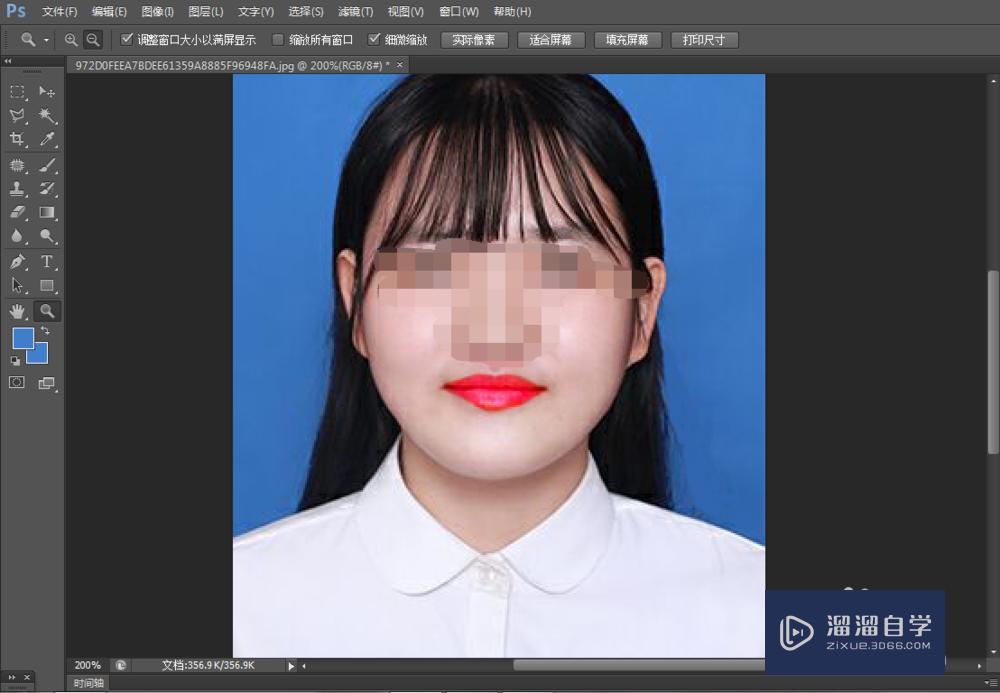
以上关于“PS怎么给嘴唇上色(ps怎么给嘴唇上色)”的内容小渲今天就介绍到这里。希望这篇文章能够帮助到小伙伴们解决问题。如果觉得教程不详细的话。可以在本站搜索相关的教程学习哦!
更多精选教程文章推荐
以上是由资深渲染大师 小渲 整理编辑的,如果觉得对你有帮助,可以收藏或分享给身边的人
本文标题:PS怎么给嘴唇上色(ps怎么给嘴唇上色)
本文地址:http://www.hszkedu.com/58875.html ,转载请注明来源:云渲染教程网
友情提示:本站内容均为网友发布,并不代表本站立场,如果本站的信息无意侵犯了您的版权,请联系我们及时处理,分享目的仅供大家学习与参考,不代表云渲染农场的立场!
本文地址:http://www.hszkedu.com/58875.html ,转载请注明来源:云渲染教程网
友情提示:本站内容均为网友发布,并不代表本站立场,如果本站的信息无意侵犯了您的版权,请联系我们及时处理,分享目的仅供大家学习与参考,不代表云渲染农场的立场!